آموزش اتصال کیبورد و موس به تبلت و گوشی موبایل
عموماً از موس و کیبورد جداگانه برای استفاده از کامپیوتر و لپ تاپ استفاده می شود. اما آیا می دانستید که می توانید آنها را به گوشی موبایل خود متصل کنید؟ برای اتصال موس و کیبورد به گوشی موبایل خود ، نیاز به یک دستگاه به نام آداپتور OTG دارید. اما اگر موس و کیبورد شما دارای قابلیت بلوتوث باشند ، حتی نیازی به این آداپتور نخواهید داشت و به راحتی می توانید آنها را به گوشی خود متصل کنید. بیایید با هم یاد بگیریم که چگونه این کار را انجام دهیم.
چرا باید موس و کیبورد را به گوشی وصل کنیم؟
هر کسی بنا به دلایل مختلفی دلش می خواهد از موس و کیبورد در گوشی خودش استفاده کند؛ ولی به طور کلی رایج ترین موارد استفاده از این قابلیت شامل موارد زیر می شوند:
- خرابی صفحه لمسی گوشی: وقتی صفحه لمسی گوشی خراشیده می شود یا آسیب می بیند، حالت لمسی آن هم از بین می رود و دیگر کار نمی کند. در چنین مواقعی می توانید موس را به گوشی وصل کرده و بدون نیاز به لمس صفحه گوشی کارتان را انجام بدهید. علاوه بر این، وصل کردن صفحه کلید جداگانه هم به شما امکان نوشتن متن و پیام در گوشی صدمه دیده تان را می دهد.
- بازی کردن: صفحه کلید جداگانه به شما امکان ایجاد حرکات دقیق و استفاده از کنترل های سفارشی و میانبرهای مختلف را موقع بازی کردن می دهد و دستتان را برای حرکت بازتر می کند.
- تایپ سریعتر: بعضیها به تایپ تند و سریع با کیبورد کامپیوتر عادت دارند و دلشان می خواهد موقع نوشتن در گوشی هم سریع عمل کنند. اتصال کیبورد به گوشی می تواند امکان تایپ سریعتر را برای شما فراهم کند.
چگونه از موس و کیبورد در گوشی موبایل استفاده کنیم؟
برای استفاده از موس و کیبورد در گوشی موبایل خود، باید آنها را به گوشی وصل کنید. قبل از انجام این کار، ابتدا باید مطمئن شوید که گوشی شما امکان اتصال به موس و کیبورد را دارد. خوشبختانه، در حال حاضر اکثر گوشیها از قابلیت OTG پشتیبانی میکنند و اجازه متصل کردن دستگاههای دیگر مانند موس و کیبورد را میدهند. با این حال، اگر شما از این موضوع مطمئن نیستید، میتوانید مشخصات تلفن همراه خود را بررسی کنید و مشاهده کنید که آیا این قابلیت در دستگاه شما وجود دارد یا خیر.
آموزش اتصال موس و کیبورد به گوشی
برای وصل کردن موس و صفحه کلید سیمی به گوشی به آداپتور و کابل مناسب نیاز دارید. اگر گوشیتان اندرویدی است حتما باید آداپتور OTG مناسب برای اتصال موس و کیبورد به گوشی را داشته باشید. بسته به درگاه شارژ گوشیتان هم می توانید از کابل USB Type C یا micro USB OTG استفاده کنید. برای گوشیهای آیفون نیز از مبدل lightning to USB Camera Adapter استفاده نمایید.
در اندروید
۱- یک سر کابل یو اس بی تایپ سی یا میکرو یو اس بی را به درگاه شارژ وصل کنید.
۲- اکثر گوشی ها قابلیت OTG را به طور خودکار فعال می کنند، ولی ممکن است لازم باشد خودتان این ویژگی را روشن کنید. می توانید تنظیمات این قابلیت را در قسمت تنظیمات اضافی (Additional Settings) یا سایر تنظیمات (Other settings) پیدا کنید.
۳- حالا سر دیگر کابل را به موس یا کیبورد وصل کنید.
۴- بررسی کنید و ببینید که موس یا کیبورد در گوشی کار می کند یا نه.
در آیفون
۱- یک سر کابل Lightning to USB Camera Adapter به گوشی آیفونتان وصل کنید.
۲- سر دیگر را به صفحه کلید یا موس متصل نمایید.
۳- چک کنید و ببینید که آیا موس یا صفحه کلید در گوشی کار می کند یا نه.
نکته: هر بار فقط می توانید یک سخت افزار (یا موس و یا کیبورد) را با یک آداپتور OTG به گوشی اندروید یا آیفون خودتان وصل کنید.
اگر می خواهید همزمان چند سخت افزار به گوشی شما وصل شود می توانید از یک یو اس بی هاب (USB hub) با آداپتورهای مخصوص برای اتصال دو دستگاه به گوشی استفاده کنید.
برای این کار:
۱- یک سر آداپتور را به درگاه شارژ و سر دیگر را به یو اس بی هابی که چند پورت جداگانه دارد وصل کنید.
۲- بعد کابلهای یو اس بی صفحه کلید و موس را به یو اس بی هاب وصل کنید.
نحوه اتصال موس و کیبورد بی سیم به گوشی
موسها و صفحه کلیدهای بی سیم یک گیرنده یو اس بی برای اتصال به دستگاههای دیگر مثل گوشی موبایل دارند. برای اتصال کافیست این گیرنده را با استفاده از کابل OTG مناسب به گوشی وصل کنید. به این ترتیب خیلی راحت می توانید از موس یا صفحه کلید در گوشی استفاده کنید. یادتان باشد که هر بار فقط می توانید یک دستگاه را به گوشی وصل کنید، مگر اینکه گیرنده یو اس بی بتواند هر دو دستگاه را کنترل کند.

نحوه اتصال موس و کیبورد بلوتوثی به گوشی
از آنجایی که موس و صفحه کلید بلوتوثی در خودشان گیرنده داخلی دارند، برای اتصال آنها به گوشی به هیچ نوع کابلی احتیاج ندارید. تنها کاری که باید بکنید جفت کردن موس و کیبورد با گوشیتان است. در ضمن، قبل از کار با موس و کیبورد بلوتوثی حتما به اندازه کافی شارژشان کنید. بعد هم دکمه روی موس یا کیبورد را فشار بدهید تا حالت جفت شدن فعال شود.
اکثر این دستگاهها چراغی دارند که با روشن شدن حالت جفت شدن شروع به چشمک زدن می کنند.
در ادامه نحوه جفت کردن موس و کیبورد بلوتوثی در گوشی اندروید و آیفون را بررسی می کنیم.
در اندروید
۱- تنظیمات (Settings) را باز کنید.
۲- به اتصالات (Connections) و سپس به بلوتوث (Bluetooth) بروید.
۳- برای روشن کردن بلوتوث روی دکمه روبرویش ضربه بزنید.
۴- حالا روی اسکن (Scan) ضربه بزنید.
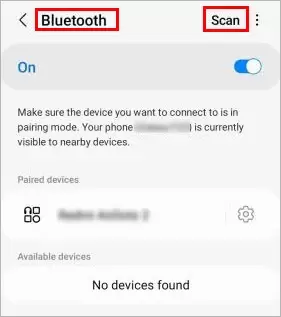
۵- بعد در قسمت دستگاههای موجود (Available devices)، صفحه کلید یا موس خودتان را انتخاب کنید.
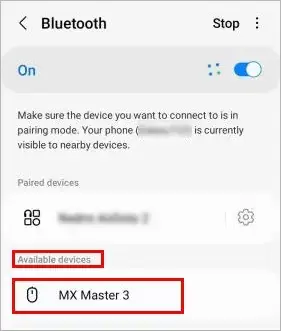
۶- دستور العملهایی که برایتان نمایش داده می شود را دنبال کنید تا روند جفت شدن کامل شود.
در آیفون
۱- Settings را باز کنید.
۲- به Accessibility و سپس به Touch بروید.
۳- دکمه روبروی Assistive Touch را بزنید تا روشن شود.
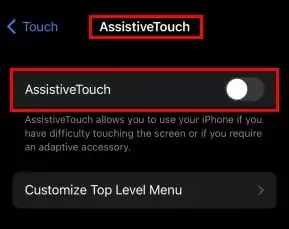
۴- حالا به قسمت Pointer Devices بروید و روی Devices ضربه بزنید.
۵- روی Bluetooth Devices ضربه بزنید.
۶- در بخش Devices، صفحه کلید یا موس خودتان را انتخاب کنید.
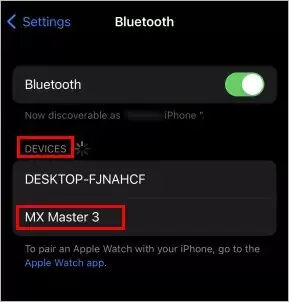
۷- دستور العملهایی که برایتان نمایش داده می شود را دنبال کنید تا روند جفت شدن کامل شود.
نحوه استفاده از موس و صفحه کلید در گوشی
بعد از اینکه موس یا کیبورد را به گوشی وصل کردید می توانید از آنها استفاده کنید. با تک کلیک موس می توانید روی صفحه گوشی ضربه بزنید و با کلیک راست کردن هم به عقب برگردید. برای کشیدن انگشت روی صفحه هم فقط کافیست روی موس کلیک کنید و آن را بکشید. استفاده از کیبورد هم مثل همان صفحه کلید گوشی است و تفاوت چندانی ندارد.
از طرف دیگر اگر بخواهید می توانید ویژگی های مختلف مثل سرعت اشاره گر، سرعت اسکرول، دکمه اصلی و بقیه قابلیتها را هم تغییر بدهید. میانبرهای صفحه کلید را هم می توانید در بخش تنظیمات گوشیتان مشاهده کنید. برای این کار مراحل زیر را دنبال کنید:
در اندروید
۱- تنظیمات (Settings) را باز کنید.
۲- به تنظیمات عمومی (General Management) و سپس به موس و پد لمسی (Mouse and trackpad) بروید.
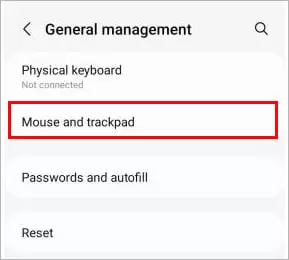
۳- به دلخواه خودتان ویژگیهای موس را تغییر بدهید.
نکته: ممکن است گوشی شما تنظیمات گفته شده را نداشته باشد. اگر اینطور بود دنبال گزینه هایی که مشابه با این موارد هستند بگردید.
در آیفون
۱- Settings را باز کنید.
۲- به Accessibility و سپس به Pointer Control بروید.
۳- به دلخواه خودتان ویژگیهای موس را تغییر بدهید.
سوالات رایج
آیا تمام گوشیها از اتصال موس و کیبورد پشتیبانی میکنند؟
خیر. تنها گوشیهایی که از قابلیت OTG یا بلوتوث پشتیبانی میکنند، امکان اتصال موس و کیبورد را دارند. بهتر است قبل از خرید یا اتصال، مشخصات گوشی خود را بررسی کنید.
چطور بفهمم گوشی من از OTG پشتیبانی میکند؟
میتوانید نام مدل گوشیتان را همراه با عبارت "OTG support" در اینترنت جستجو کنید، یا از اپلیکیشنهایی مثل USB OTG Checker استفاده کنید.















